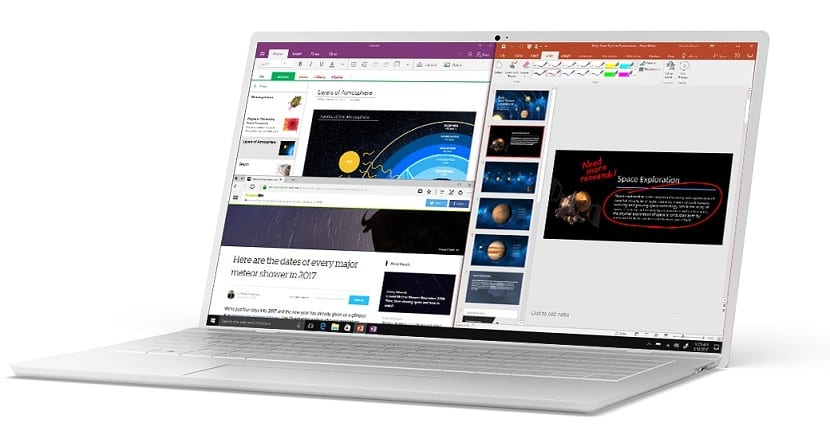
Windows 10を更新するたびに、オペレーティングシステムの速度が低下します。 それは私たちのコンピューター、あるいはWindows10やMicrosoftのせいではありません。 更新するという事実は、大量のキャッシュメモリを生成するだけでなく、より多くのリソースを必要とする新しいプログラムまたはライブラリを導入します。
最終的には、 コンピューターが遅くなる。 ただし、これら10つのトリックのおかげで、新しいハードウェアやメンテナンスソフトウェアにお金をかけることなく、WindowsXNUMXを高速化できます。
スタートアップアプリに注目してください
の初めに Windowsは常にアプリをロードします、Windowsをオンにした最初の秒からサービスを提供するアプリケーションですが、これらのアプリケーションの多くはWindows 10の読み込みを遅らせることであり、使用しないか、次の場所で実行できます。どんなときも。
そのため、次のようなツールを使用できます。 CCleanerは または直接実行する MSCONFIG.EXE Windows 10の起動時に読み込まれるアプリケーションをクリーンアップするには、個人的にはグラフィックカードドライバーのみを残すことをお勧めします。他のすべては不要であり、アプリケーションを実行する場合はいつでも[スタート]メニューに移動できます。
システムパフォーマンスの変更
Windows XPは、オペレーティングシステムの手順を変更して、リソースの消費量を増減する可能性をユーザーに提供し始めました。 これは、バッテリーの電力が少ないラップトップに対して行われました。 Windows 10ではこれを行うことができますが、逆の効果もあります。 最大の電力を供給するためにリソースを消費する、結果は次のようになります バッテリー消費量が多い、しかし現在それは多くのユーザーを心配しないものです。 これを変更するには、コントロールパネルに移動し、[電源オプション]オプションを探します。 表示されるウィンドウで、機器のすべてのリソースを使用できるように「高性能」に変更します。
アニメーションを削除する
Windows 10は非常に美しいシステムであり、すべてのWindowsの中で最も美しいかもしれませんが、多くのアニメーションやエフェクトを必要としないことも事実です。 それがv古いWindows98インターフェイスを忘れると、コンピュータがさらに実行される可能性があります。 また、Windows 10を高速化するための優れたオプションです。アニメーションを削除するには、次の場所に移動する必要があります。 設定>システム>バージョン情報 次に、「システム情報」に移動し、そこから「システム構成」に移動する必要があります。 Windows 10が持つすべての視覚効果とアクティブ化した視覚効果を含むウィンドウが表示されます。トリックを適用するには、それらを非アクティブ化するだけです。
結論
Windows 10を高速化するための秘訣は他にもたくさんありますが、 これらのXNUMXつのトリックで、大幅な変化に気付くでしょう コンピューターにリソースがほとんどないか、古くなっている場合のWindows10以降の動作。 今、あなたはそれらを適用する必要があります そう思いませんか?